- Общая информация
- Создание индивидуального плана развития (ИПР)
- Добавление цели в пользовательской версии ИПР
- Что отображается в цели ИПР
- Редактирование и удаление цели в ИПР
- Согласование плана развития
Общая информация
В зависимости от роли пользователя у него могут быть разные полномочия по созданию, редактированию и удалению целей или созданию ИПР.
Если какое-то из этих действий запрещено, соответствующие кнопки в интерфейсе не отображаются.
Настроить возможность видимости опции для всей роли может Поддержка по запросу администратора.
В пользовательской версии ИПР отображаются следующие вкладки:
- План целей - отображается информация о целях сотрудника в рамках ИПР. Здесь происходит создание и редактирование ИПР;
- Мои требования- служит для отображения информации о соответствии имеющихся уровней навыков требуемым значениям по Профилю должности или Штатной единице;
- Моя команда (Сотрудники) - отображается в роли руководителя и HR, служит для работы с ИПР других сотрудников;
- Оценка - отображается в случае, если подключен модуль оценки 360.
В личном кабинете модуля ИПР пользователя есть возможность настроить набор уведомлений, который будет приходить сотруднику на почту.
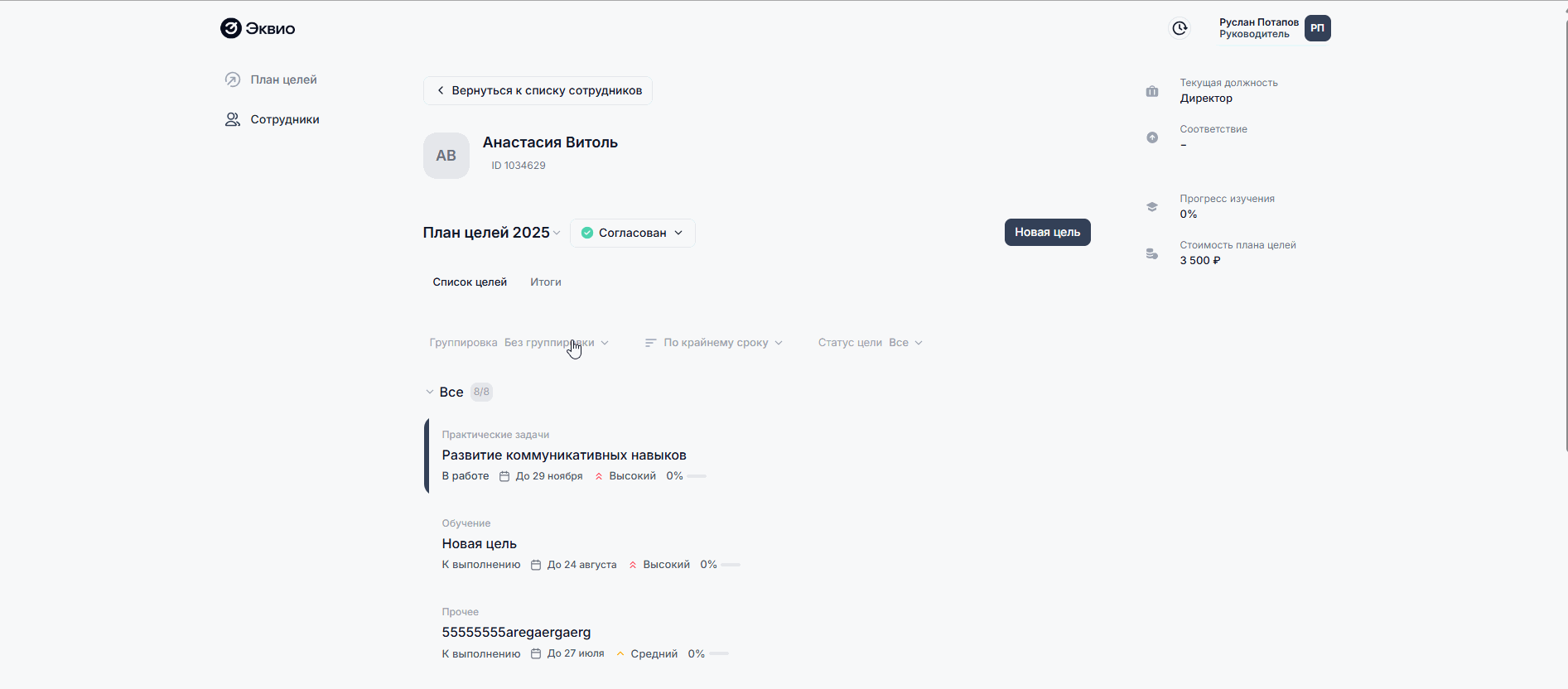
Оповещения бывают привязанные к событиям в системе и регулярные, не привязанные к событиям. Подробнее в статье: Настройка оповещений.
Виджеты в ИПР, расположенные в правой части пользовательской версии модуля ИПР, позволяют получить доступ к ключевой информации: можно быстро оценить уровень соответствия сотрудника занимаемой должности и ее профилю, увидеть требования к навыкам на позиции, отследить прогресс выполнения плана развития и его стоимость для компании. Дополнительно через них доступен переход к статусу подведения итогов.
Создание индивидуального плана развития (ИПР)
На вкладке «План целей» отображаются все доступные для авторизованного пользователя индивидуальные планы развития (ИПР). Здесь сотрудник может просматривать и управлять своим личным планом развития. Чаще всего план формируется руководителем и HR-специалистом. Но если у сотрудника есть права на формирование плана, то и он самостоятельно сможет его открыть.
ИПР могут
создать/открыть
как сами сотрудники так и руководители, администраторы, hr и другие роли (если они созданы, и в этих ролях есть такое разрешение).
ИПР может принимать один из четырех статусов.
Все статусы назначаются автоматически при наступлении событий в системе:
«Черновик» – при первичном формировании ИПР;
«Согласование» – после отправки пользователем на согласование;
«Согласован» – после того, как процесс согласования закончен успешно;
«Требует доработки» – если один из согласующих отклонил ИПР и отправил на доработку.
По нажатию на статус ИПР отображается выпадающий список. Перечень возможных действий зависит от статуса.
Для статусов «Черновик» и «Требует доработки» возможна опция «Инициировать согласование».
Для выбранного ИПР доступен просмотр общего прогресса прохождения – выполненные цели/общее число целей ИПР.
Как пользователю самостоятельно создать/открыть ИПР
Пример:
Пользователь с ролью сотрудник не имеет ИПР. При этом в настройках роли Сотрудник установлено разрешение на открытие индивидуального плана развития.
После входа в учетную запись сотрудник может сам инициировать открытие ИПР на текущий год следующим образом:
- Перейти на вкладку План целей;
- Нажать на кнопку Открыть ИПР 2025.
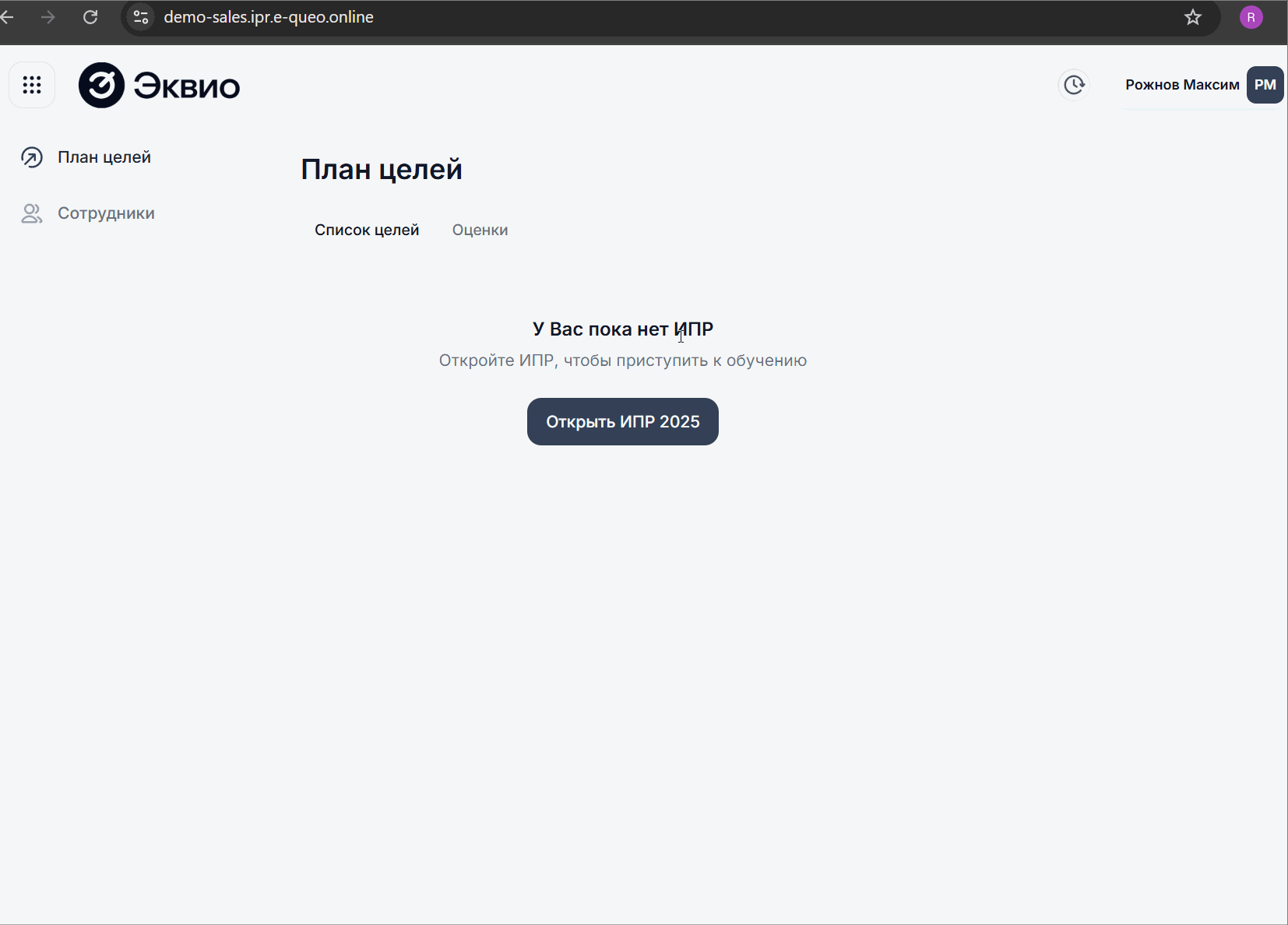
Если сотруднику запрещено самостоятельно открывать ИПР, то это может сделать руководитель либо HR (если это разрешено в их ролях), а также администратор в пользовательском интерфейсе. Для этого:
- Зайдите в пользовательскую версию ИПР под своей учетной записью руководителя, HR или администратора;
- Перейти на вкладку Моя команда (Сотрудники);
- Выберите "Все" в фильтрах основной рабочей области;
- Выберите сотрудников, которым нужно открыть ИПР чек-боксом;
- Нажмите "Действия" и далее выберите "Новый ИПР";
- Нажмите "Открыть" на экране подтверждения действий.
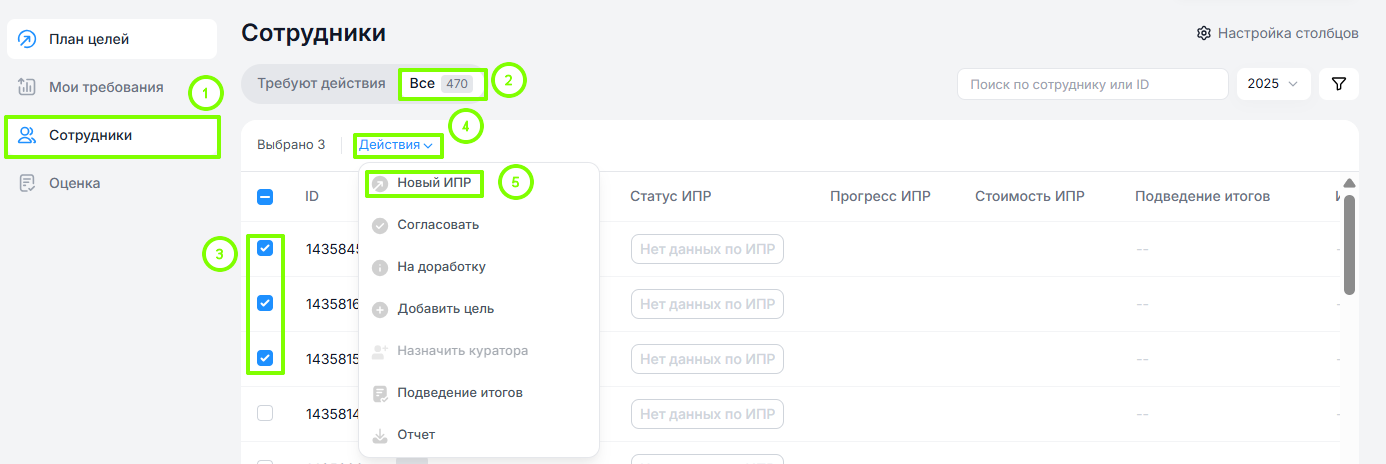
Если в административной панели созданы циклические цели, то они сразу попадают в новый план сотрудника.
Цели в ИПР делятся по годам (можно хранить цели прошлого года). Они могут быть:
Активные
- в статусе "К выполнению", "В работе".
Завершённые или архивные - в статусе "Выполнено", "Отменено".
Можно настроить отображение целей в списке:
Группировка: "Без группировки", "По типу", "По статусу";
Сортировка: "По крайнему сроку", "Сначала новые", "Сначала старые".
Фильтрация: "В работе", "К выполнению", "Выполнено", "Отменено".
Далее необходимо перейти к заполнению плана целями.
Добавление цели в пользовательской версии ИПР
Цели могут создавать как сами сотрудники так и руководители, администраторы, hr (
если в их роли есть такое разрешение).
Чтобы создать новую цель в своем ИПР:
- Перейдите на вкладку План целей пользовательской версии ИПР;
- Нажмите кнопку «Новая цель» и выберите нужную форму цели из списка доступных:
Если формы ранее были созданы в административной панели, отобразятся именно они.
Если нет — будет показан стандартный перечень форм.
При необходимости отметьте чек-бокс «Создать еще одну цель». В этом случае после сохранения текущей цели форма для создания новой цели будет открываться автоматически. - Заполните форму новой цели (обязательные поля помечены знаком *):
- Блок «Навыки для развития»:
В этом блоке можно добавить навыки, которые необходимо развивать сотруднику в рамках выполнения цели. По нажатию на кнопку Добавить навык отображаются текущие и требуемые уровни по навыкам сотрудника. По нажатию на кнопку Редактировать можно изменить список навыков, добавляемых для развития.
Как добавить оценку навыка для сотрудника.
Как задать требуемый уровень навыка для должности.
При добавлении навыков автоматически подтягиваются материалы, связанные с ними в следующем блоке Материалы для изучения.
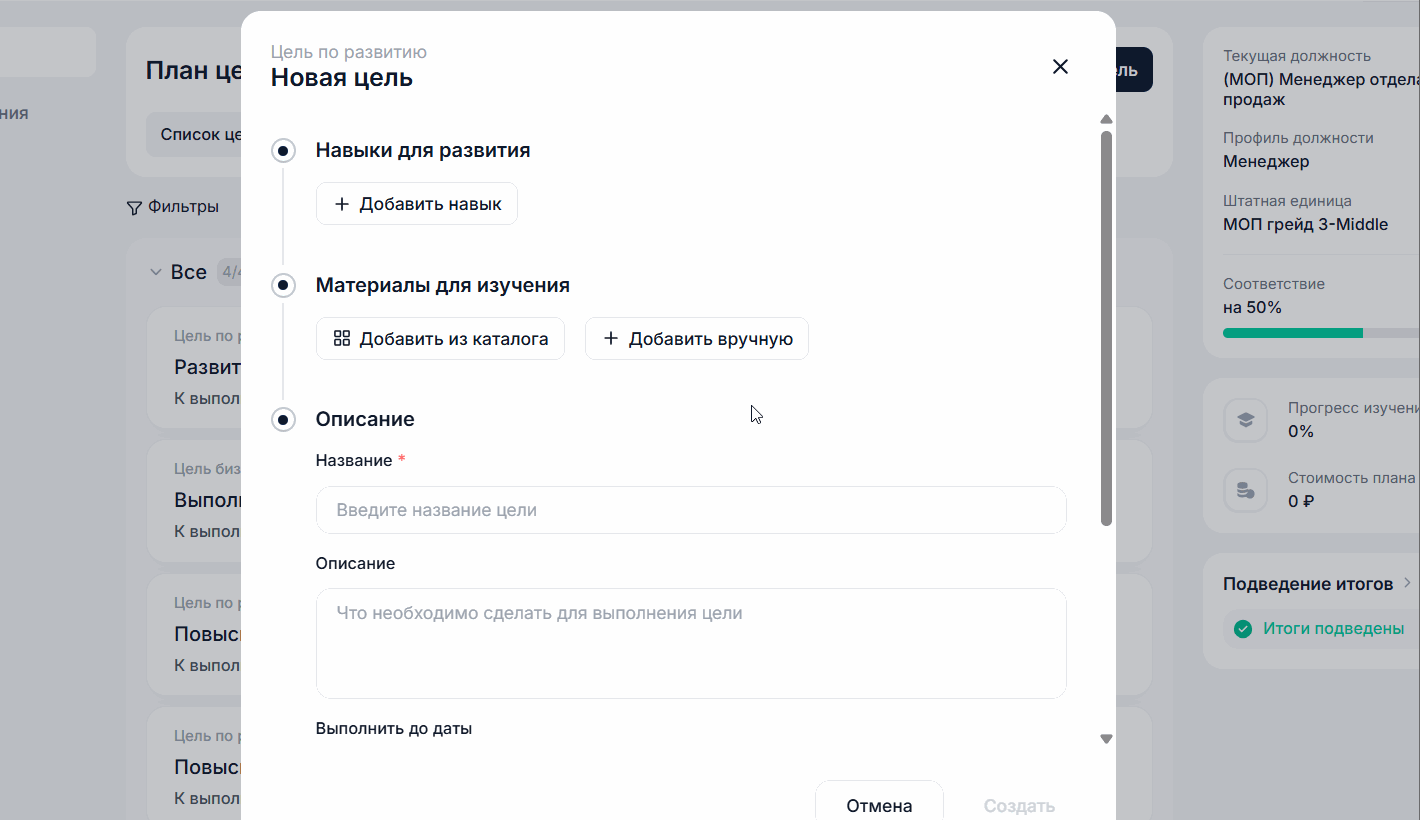
При необходимости в окне выбора навыков их можно отфильтровать:
1. «С текущим уровнем» — фильтр покажет навыки и компетенции с полученными для них оценками;
2. «С требуемым уровнем» — фильтр покажет навыки и компетенции с определенными для них требованиями профиля должности или штатной единицы;
3. «Требующие развития» — фильтр покажет навыки и компетенции, для которых оценки оказались ниже требуемых уровней.
Важно: Мы можем бесплатно настроить вам фильтры по умолчанию. Например, вы хотите сразу показать сотрудникам навыки, соответствующие их профилю должности, или навыки, которые «западают», а значит — требуют приоритетного развития. Чтобы это сделать — обратитесь в службу поддержки.
- Блок «Материалы для изучения»:
В этом блоке добавляются материалы для изучения (платные и бесплатные).
При добавлении навыков в блоке Навыки для развития в блоке Материалы для изучения автоматически отображается список материалов, которые связаны с этими навыками. Для последующего добавления в цель их можно выбрать при помощи чек-боксов (материалы отобразятся на в секции На основе ваших рекомендаций). Если материал платный, то его добавление нужно будет обязательно обосновать.
Если в административной панели включена автоматизация, то при добавлении навыков, автоматически добавляются все материалы, связанные с этими навыками. В блоке «Материалы для изучения» сразу отображаются карточки материалов.
Шаг с выбором чек-боксами рекомендованных материалов и кнопкой добавления их в цель, при этом будет пропущен.
При необходимости можно добавить материалы, не относящиеся к списку рекомендованных.
По нажатию на кнопку Добавить из каталога открывается окно «Каталог материалов», которое содержит следующие элементы:
- Переключатель «Рекомендации» | «Все» с указанием количества материалов - можно дополнить список материалов из рекомендованных по выбранным навыкам.
- Полоса тегов – при выборе тега, на экране отображаются только материалы с этим тегом. Если у тега есть дочерние, то при его выборе они отобразятся в строке ниже.
- Можно выбрать один или несколько материалов из отобразившегося списка, при необходимости воспользовавшись поиском по названию, а также фильтрами (по типу, платности, форме и источнику материала).
После выбора материалов и нажатия на кнопку «Добавить n материалов» (n – количество выбранных материалов), они добавляются в цель.
Если нажать на кнопку «Сбросить» происходит снятие выбора со всех материалов.
Если нажать на «крестик» или кнопку Отмена» окно закрывается без добавления материалов
Добавленные материалы будут отображаться в секции «Добавлено вручную».
По нажатию на кнопку Добавить вручную появляется список форм для ручного создания и добавления материала.
Если какие-то из предложенных материалов не нужны, их можно удалить из создаваемой цели.

- Блок «Описание»
Название* - краткое название цели;
Описание - подробное описание цели, раскрывающее детали и задачи для сотрудника;
Выполнить до даты* - крайний срок выполнения цели (по умолчанию — 31 декабря текущего года).
⚠️ Нельзя выбрать дату раньше текущего дня;
Приоритет - Уровень приоритета: Высокий, Средний или Низкий;
Тип - Выбирается из выпадающего списка.
Если типы целей были созданы в административной панели — отобразится их перечень, иначе — стандартный набор.
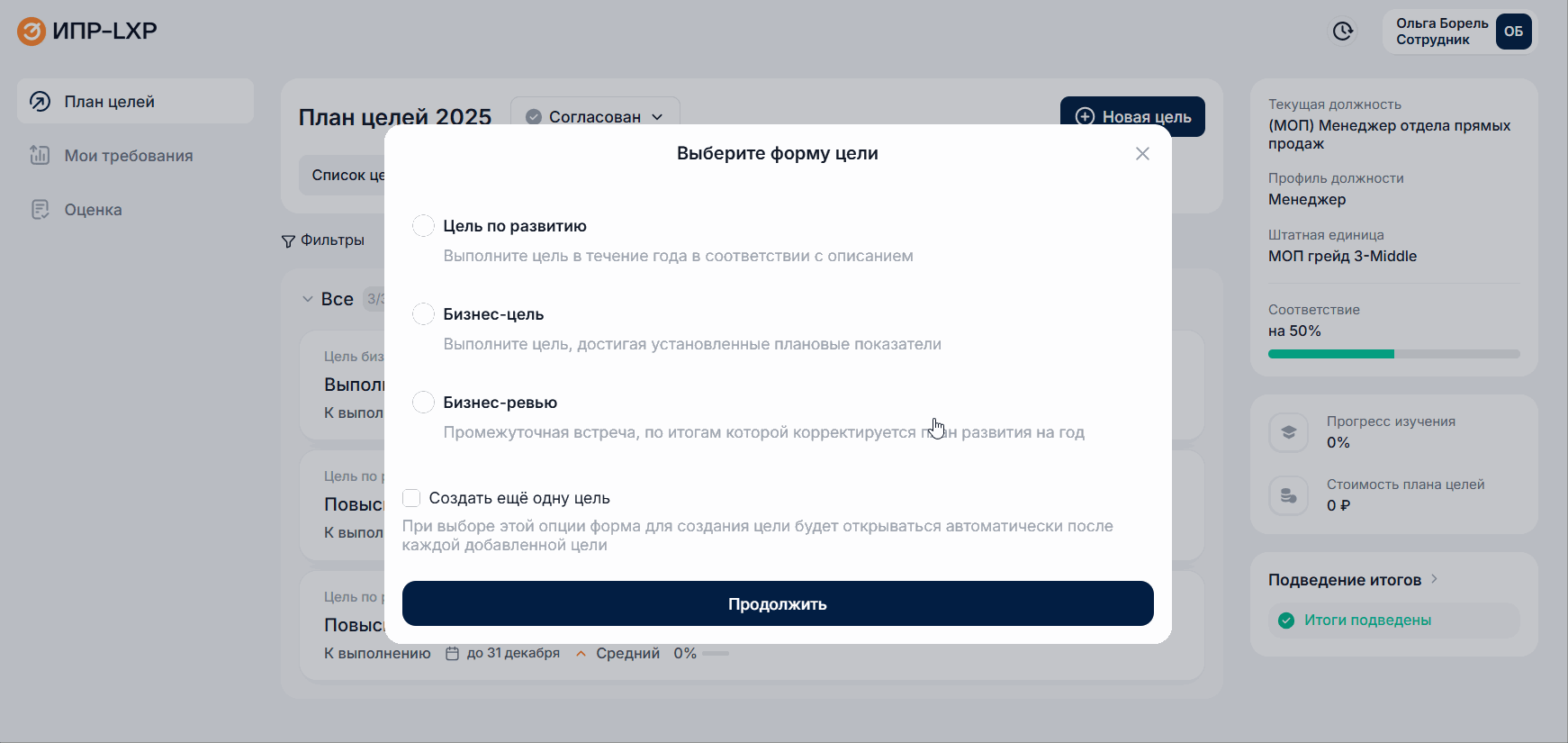
После заполнения всех обязательных полей нажмите кнопку Создать для добавления цели.
Что отображается в цели ИПР
Когда цель создана в ней отображается информация на нескольких вкладках:
- Вкладки Навыки и Материалы - содержат информацию о навыках и материалах, связанных с выполнением цели;
- Описание - содержит общую информацию о цели (название, описание, тип цели, ее приоритет, дедлайн).
Также на этой вкладке можно отмечать процент выполнения цели и ее статус (если разрешения установлены для роли сотрудника, который хочет внести изменения по этим параметрам);
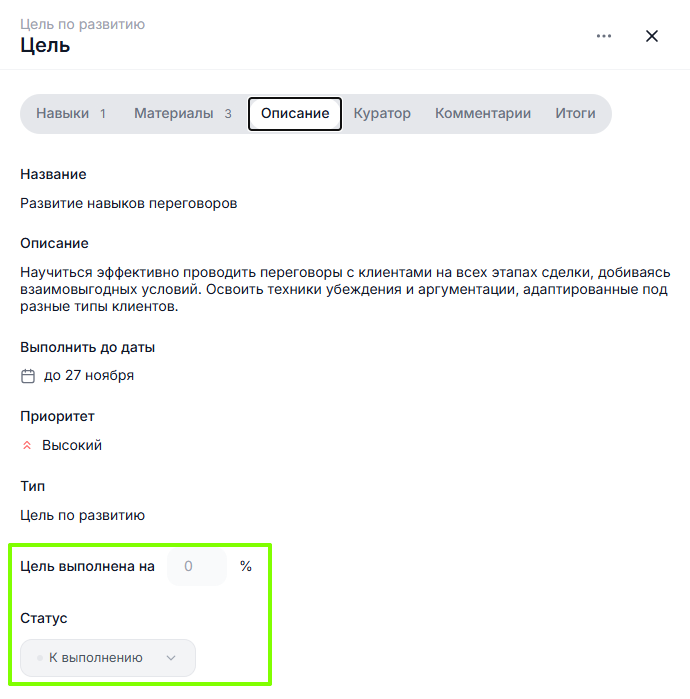
- Вкладка Куратор
Не всегда у руководителя есть специализированные знания или достаточно времени, чтобы достичь специфичных целей в руководстве командой.
Функционал кураторов позволяет делегировать сопровождение таких целей компетентным сотрудникам, сохраняя контроль за выполнением и качеством работы.
Руководитель, HR или администратор может назначить куратора на конкретную цель в ИПР сотрудника.
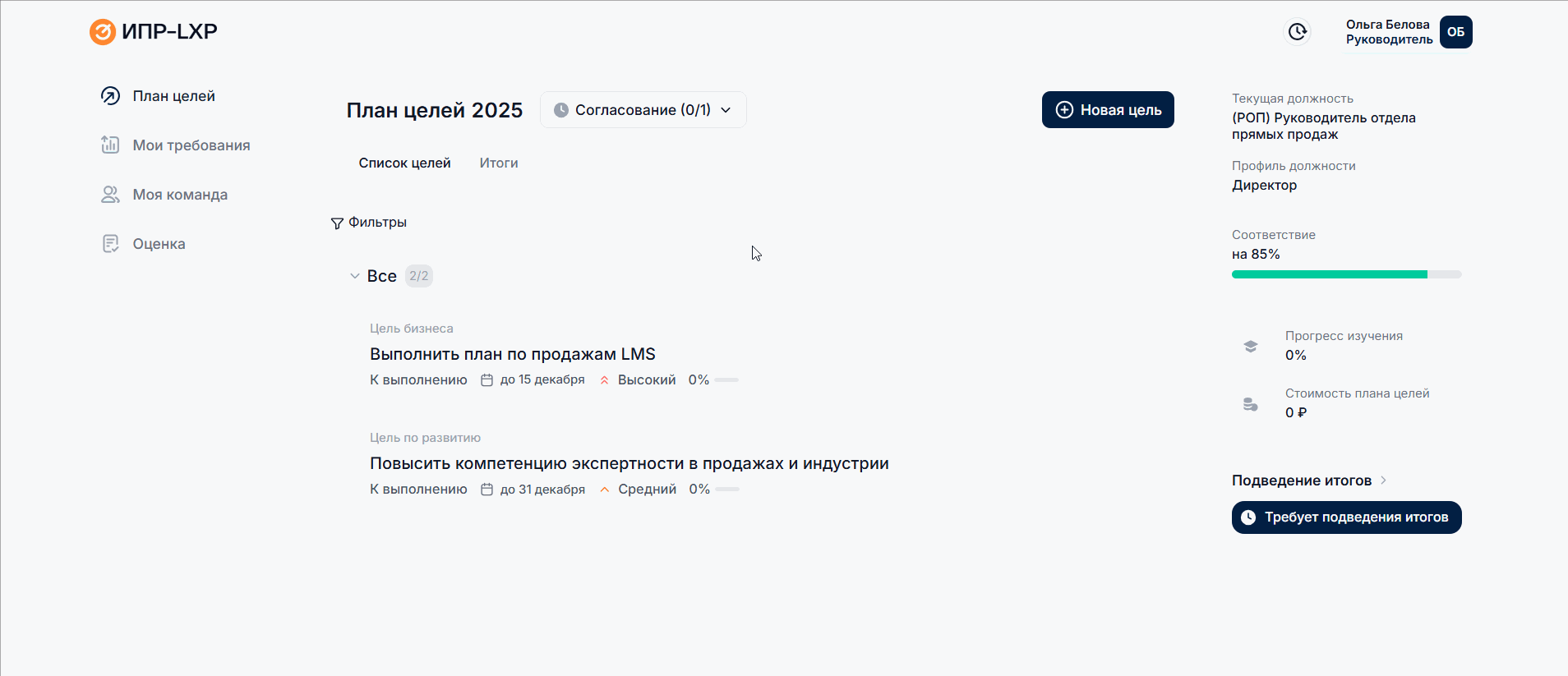
При этом куратор получает права руководителя по этой цели и может:
— оставлять комментарии и отвечать на них;
— управлять статусами цели и процентом выполнения;
— работать со списком материалов;
— подводить итоги по цели (инициировать итог, редактировать свой опросник);
— при необходимости создавать дополнительные цели.
Можно назначать только одного куратора на цель, список кураторов ограничен выбранными сотрудниками (эксперты, HR, коллеги).
Как администратору добавить сотрудника в список кураторов, которых сможет выбрать пользователь.
Также сотрудник сам может запросить назначение куратора. При этом согласование назначения проходит через руководителя:
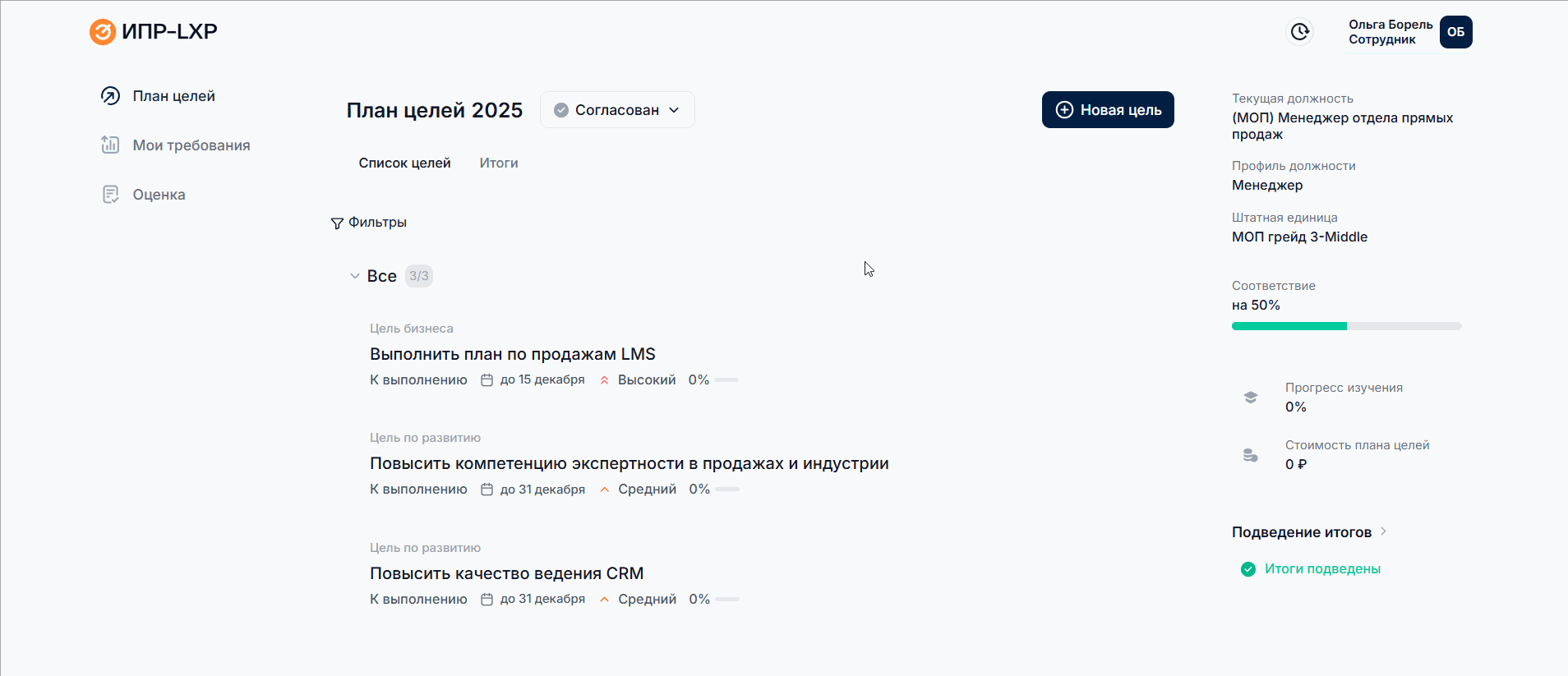
Если куратор удалён или перестал быть куратором, его доступ к цели блокируется.
Кому будет полезно:
- Руководителям: можно сэкономить время и делегировать сопровождение целей экспертам, которые действительно обладают компетенциями;
- HR: можно сохранять контроль за выполнением критичных целей, где экспертиза руководителя недостаточна (например, техника безопасности);
- Сотрудникам и экспертам: компетентный куратор контролирует цели, доступ к карточке цели, возможность комментировать, отслеживать прогресс и подводить итоги.
Чтобы подключить возможность назначать кураторов, а также настроить их права для дальнейшей работы, обратитесь, пожалуйста, в службу поддержки.
- Вкладка Комментарии
В комментариях теперь можно взаимодействовать с коллегами в рамках выполнения цели.
Достаточно ввести символ @, чтобы упомянуть нужного пользователя — появится список сотрудников, из которого можно выбрать нужного человека и даже сразу просмотреть дополнительную информацию о нём.
Заархивированные сотрудники отмечены специальным значком, чтобы их было легко распознать (самого себя упомянуть нельзя). Когда кого-то отмечают в комментарии, этот человек получает уведомление на почту и может перейти по упоминанию, чтобы сразу увидеть детали.
После отправки комментария видно отображаются аватар, имя и фамилия автора, дата и время публикации, а также кнопка «Ответить», чтобы быстро продолжить диалог.
При ответе на комментарий его автор получает уведомление на почту с темой «Об упоминании вас в комментариях или ответе».
Для своих комментариев можно открыть дополнительное меню и при необходимости отредактировать или удалить сообщение.
Даже если пользователь был заархивирован, его комментарии не теряются и остаются видимыми, сохраняя контекст обсуждения.
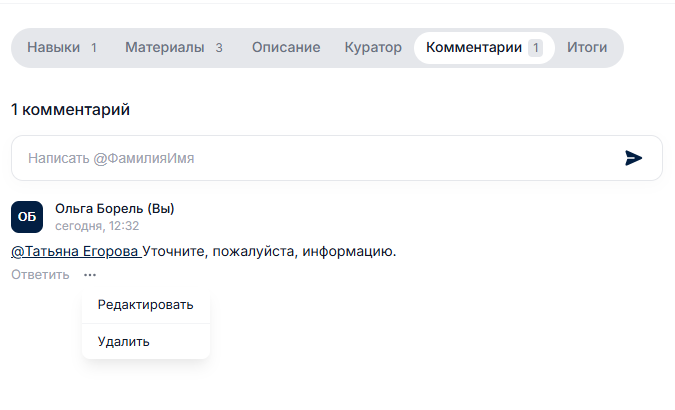
Подробнее о том, как использовать цели в ИПР и примеры их применения, читайте в статье Кейсы создания целей в ИПР.
Редактирование или удаление цели
После того, как цель была добавлена в ИПР сотрудника, при необходимости ее можно отредактировать или удалить.
Для этого нужно:
- Открыть цель нажатием на нее;
- Нажать на три точки в правом верхнем углу окна цели и выбрать редактировать или удалить;
- После внесения изменений нажать на кнопку Сохранить.
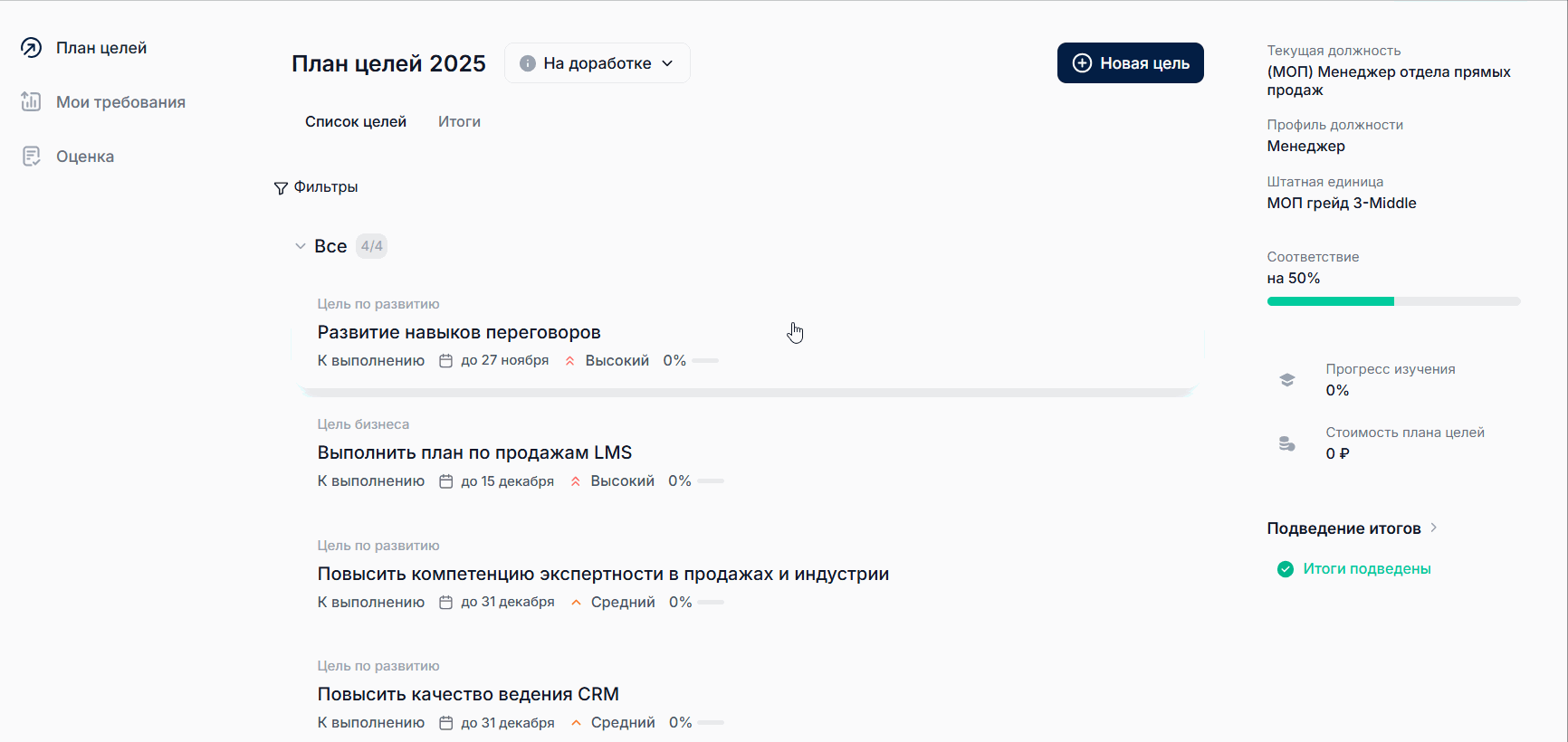
Важно: В зависимости от роли пользователя у него могут быть разные полномочия по созданию, редактированию и удалению целей. Если какое-то из этих действий запрещено, соответствующие кнопки в интерфейсе не отображаются.
Если материалы загружены из Эквио, их статус обновляется по интеграции раз в сутки и автоматически отображается в ИПР сотрудника, при этом изменить его вручную нельзя. Для остальных материалов статус прохождения выставляется вручную, при необходимости можно настроить возможность корректировок целей и материалов в целях для отдельных ролей.
Согласование плана развития
После того как все цели развития добавлены и индивидуальный план сотрудника сформирован, он должен быть согласован, для подтверждения правильности намеченного плана.
Отправка заявки на согласование ИПР
Администратор может задать автоматический маршрут согласования ИПР.
Чаще всего отправка плана производится самим сотрудником по готовности.
Со стороны руководителя и HR осуществляется контроль, чтобы убедиться в том, что выбранные сотрудником курсы и навыки соответствуют целям и курсу компании. При этом руководители могут дать дополнительное подтверждение на прохождение платных курсов.
Чтобы отправить ИПР на согласование нужно:
- Перейти на вкладку План целей в пользовательском интерфейсе ИПР;
- Нажать на кнопку "Черновик" рядом с названием ИПР;
- Выбрать "Инициировать согласование";
- Если автоматический маршрут согласования не задан администратором, то инициатору согласования нужно назвать этап согласования и выбирать согласующего (например, руководителя), либо отредактировать автоматически примененный маршрут;
- Нажать на кнопку "Сохранить".
Как задать маршрут согласования, если он не задан администратором.
В рамках формирования маршрута можно добавлять этапы согласования и согласующих.
Этап – может содержать в себе несколько согласующих. Согласующий – выбранный пользователь, который будет участвовать в согласовании.
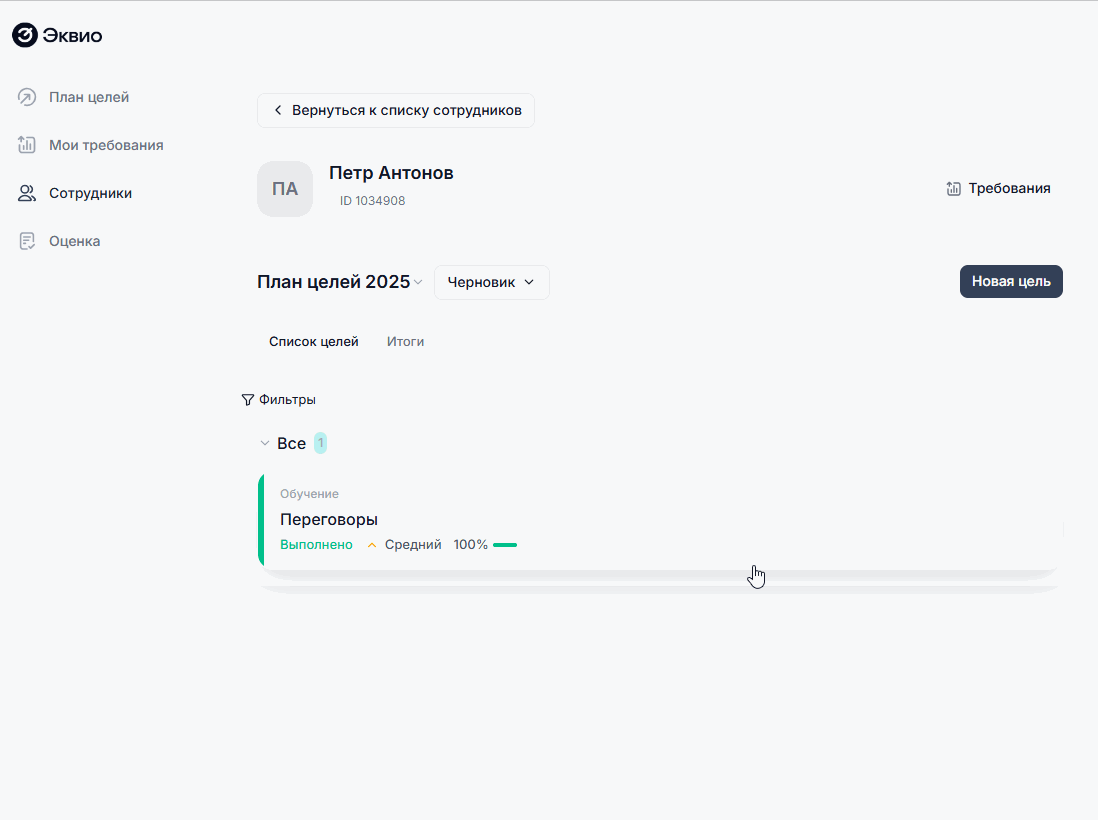
При добавлении этапа согласования в пользовательской версии можно указать, что:
- «Согласует первый проверяющий» – этап считается пройденным, если любой из согласующих согласовал этап;
- «Согласуют все участники» – этап считается пройденным, если все добавленные согласующие согласовали.
Далее нажмите на кнопку Добавить участника согласования:
При добавлении согласующих из выпадающего списка, их можно менять местами, посредством нажатия и удерживания кнопки мыши при перетаскивании выше/ниже;
По нажатию на урну можно удалить соответствующего участника согласования.
После добавления участника, под ним появляется кнопка для добавления следующего участника согласования.
После успешной отправки на согласование, статус ИПР автоматически поменяется на «Согласование».
После отправки ИПР на согласование, можно отредактировать маршрут согласования, либо сбросить заявку, нажав на кнопку Согласование рядом с названием ИПР, и выбрав соответствующую функцию.

Отменить согласование может только тот пользователь, который отправил маршрут на согласование. При этом в истории согласования отобразится этап «Отменено» и кнопка «Пересогласовать». По нажатию на нее открывается форма редактирования этапов согласования.
Сотрудник отправил на согласование ИПР. Как его согласует руководитель
Руководители, назначенные согласующими, видят заявки своих сотрудников в разделе «Моя команда (Сотрудники)». На вкладке «Требуют действия» отображаются все ИПР, ожидающие согласования. На вкладке «Все» доступен полный список сотрудников с возможностью фильтрации по статусу ИПР.
Для согласования нужно:
- Выбрать раздел Моя команда (Сотрудники) в пользовательской версии ИПР;
- Перейти на вкладку Требуют действия и выбрать нужных сотрудников чек-боксами;
- Нажать кнопку «Согласовать» или "На доработку" в зависимости от того, какое действие нужно предпринять в отношении ИПР.
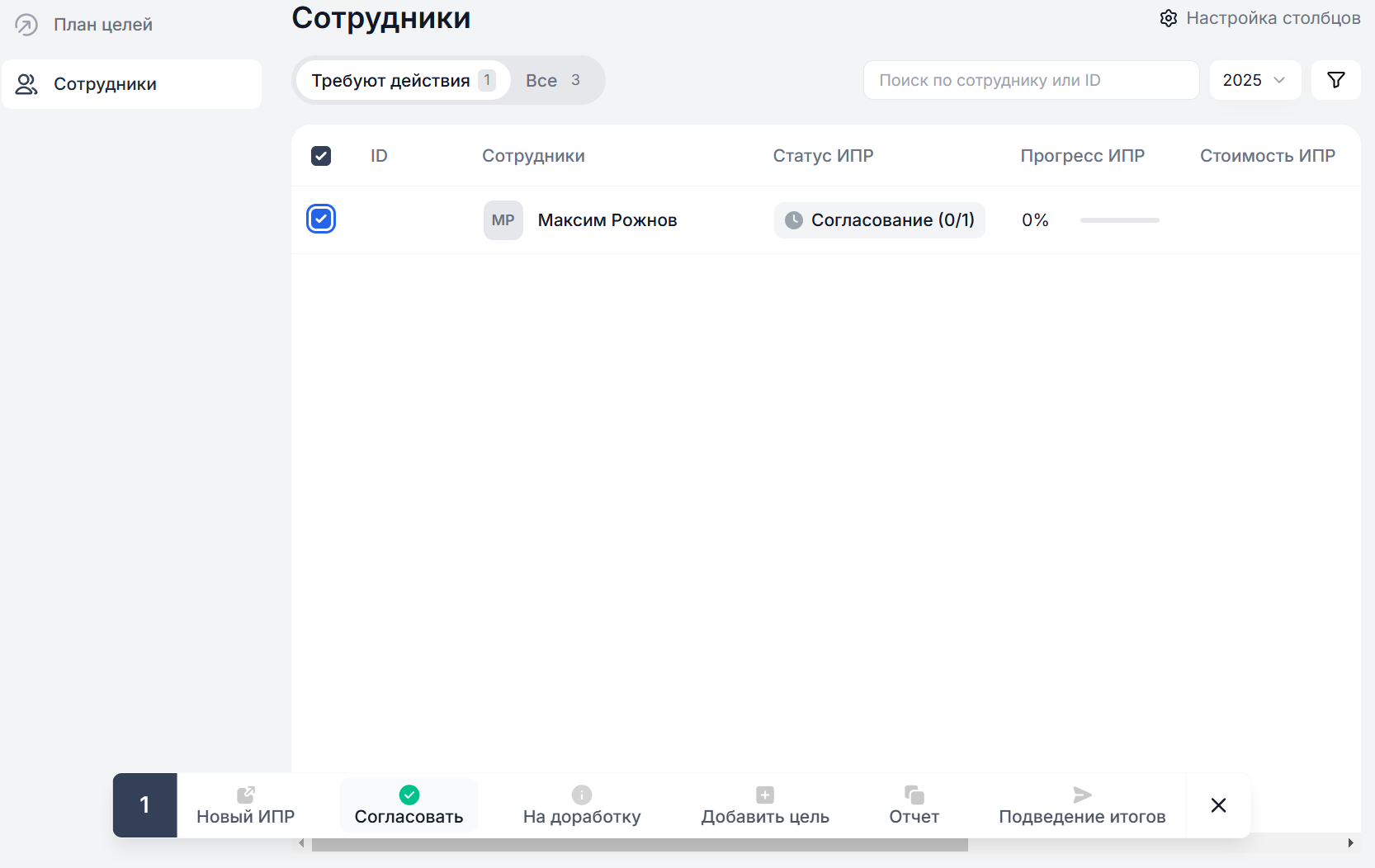
В итоге сотрудник увидит статус по ИПР "Согласован".
При помощи массовых действий в ИПР можно (если у роли пользователя есть такие права):
- Открыть новый ИПР;
- Согласовать ИПР;
- Отправить ИПР на доработку;
- Добавить цель для нескольких сотрудников;
- Выгрузить отчетность;
- Запустить подведение итогов.
Чтобы руководителю, HR или администратору воспользоваться функцией массовых действий нужно:
- Перейти в раздел Моя команда (Сотрудники) пользовательской версии ИПР;
- Перейти на нужную вкладку: Требуют действий или Все;
- Выбрать нужных сотрудников чек-боксами;
- Нажать на кнопку Действия и выбрать:
- новый ИПР - для открытия ИПР одному или нескольким сотрудникам;
- согласовать - для единовременного согласования ИПР одного или нескольких сотрудников;
- на доработку - для единовременной отправки ИПР одного или нескольких сотрудников на доработку;
- добавить цель - для единовременного добавления целей в ИПР для одного или нескольких сотрудников;
- назначить куратора - для единовременного назначения/изменения куратора для одного или нескольких сотрудников (куратор будет назначен на все цели, которые есть в ИПР сотрудника). Как добавить сотрудника в список возможных кураторов;
- подведение итогов - для запуска подведения итогов по ИПР для одного или нескольких сотрудников;
- отчет - для выгрузки отчетности по одному или нескольким сотрудникам.
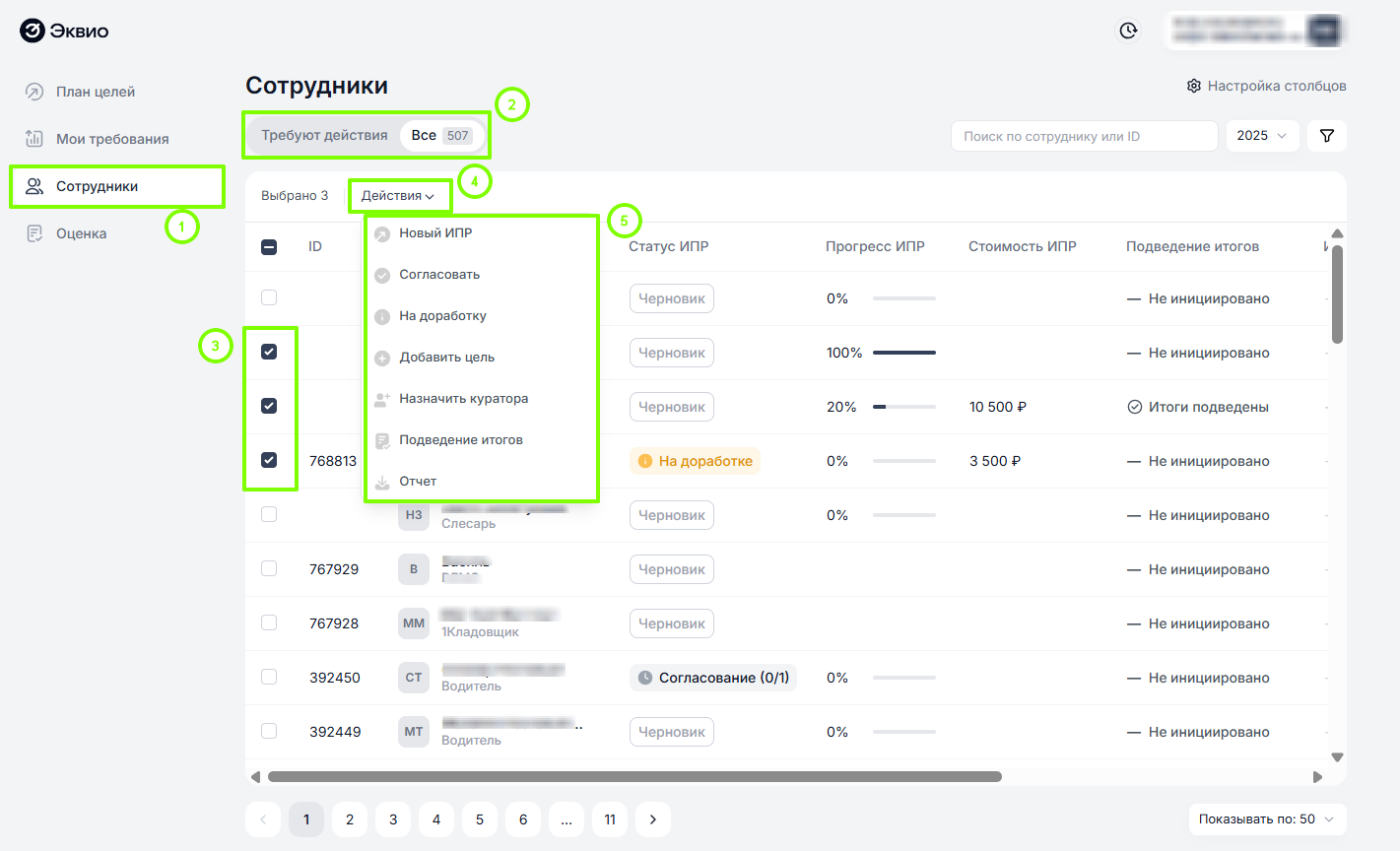
Создание нового ИПР для одного или нескольких сотрудников
Стандартно при создании плана в него попадают циклические цели.
Как массово создать ИПР:
Если у сотрудников нет плана развития, отображается информация «Нет данных по ИПР», нужно выделить сотрудников в списке и нажать "Новый ИПР" - появляется окно «Открыть новый ИПР» .По нажатию на «Открыть» добавляется план развития для выбранного года.
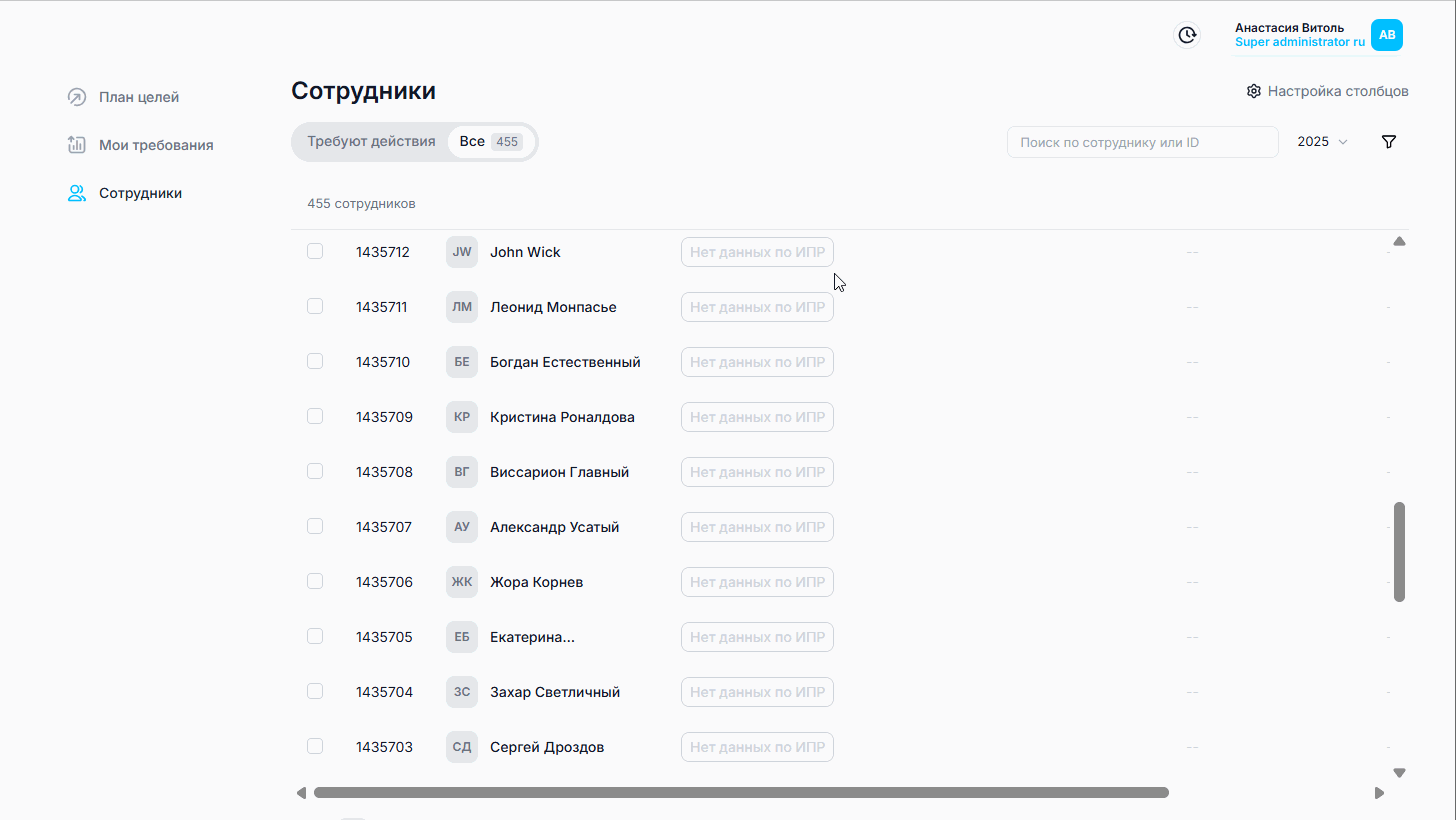
После открытия ИПР он приобретает статус «Черновик». Далее сотруднику необходимо будет заполнить ИПР целями или же цели может создать руководитель. После добавления всех необходимых целей можно перейти к согласованию ИПР.
Массовое создание целей в индивидуальные планы развития сотрудников
Как массово создать цели:
- Перейти в раздел Моя команда (Сотрудники) пользовательской версии ИПР;
- Перейти на нужную вкладку: Требуют действий или Все;
- Выбрать нужных сотрудников чек-боксами;
- Нажать на кнопку Действия и выбрать Добавить цель;
- Заполнить форму добавления цели в стандартном порядке.
Если при массовом выборе сотрудников выбран хоть один сотрудник, у которого статус ИПР «Согласован» – отобразится предупреждение: «Будет сброшен ИПР у пользователей со статусом «Согласован». При этом, после добавления цели, статус «Согласован» изменится на статус «На доработке».
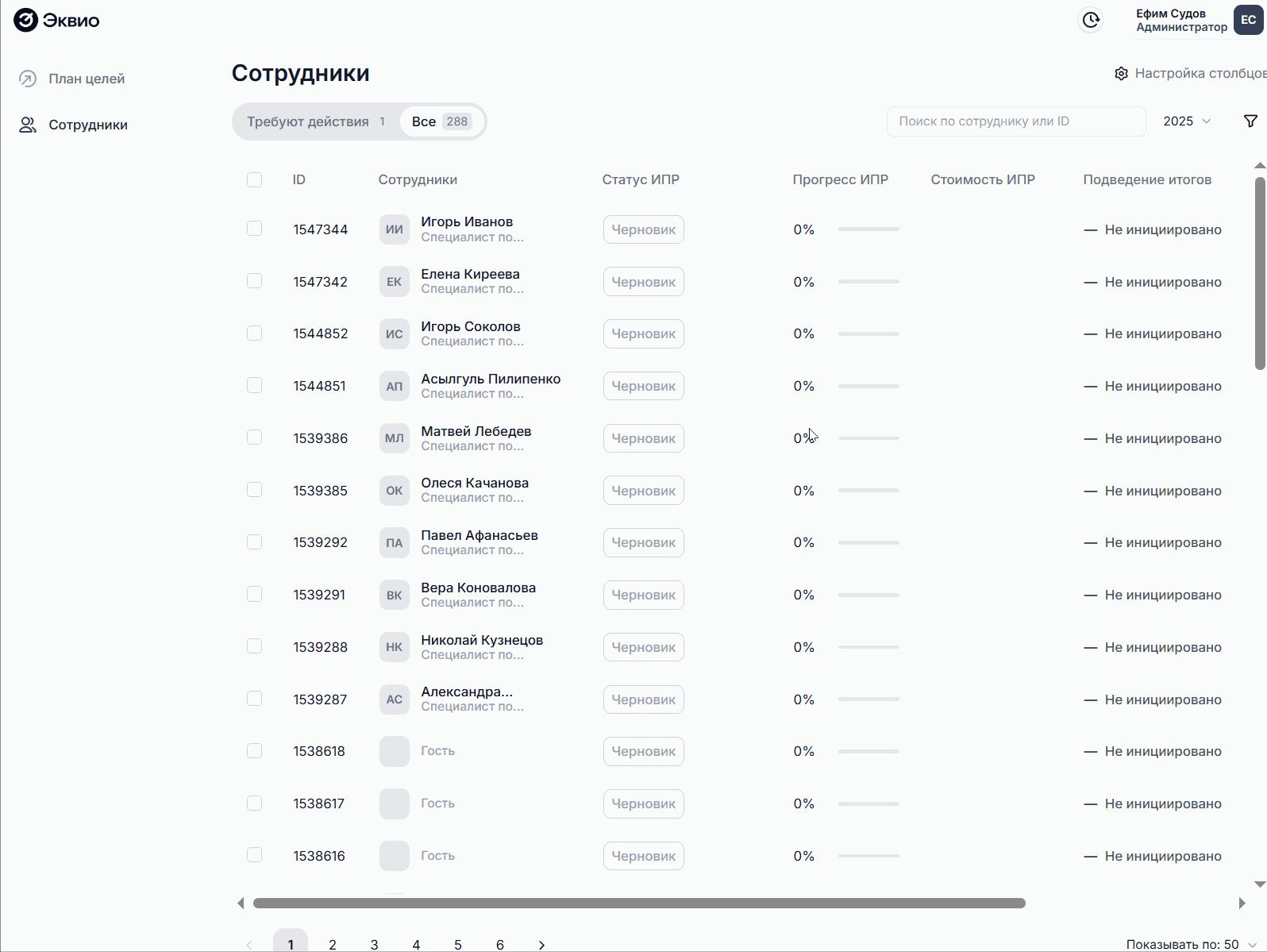
Массовое согласование/отправка на доработку ИПР сотрудников
Как согласовать планы массово:
- Перейти в раздел Моя команда (Сотрудники) пользовательской версии ИПР;
- Перейти на нужную вкладку: Требуют действий или Все;
- Выбрать нужных сотрудников чек-боксами;
- Нажать на кнопку Действия и выбрать Согласовать или Отправить на доработку.
По нажатию на кнопку «Согласовать» происходит подтверждение операции. При этом в нижней части экрана появляется сообщение: «Планы развития согласованы» или «Планы развития отправлены на доработку».
Если пользователь не является, на данном этапе, согласующим – действие производиться не будет.
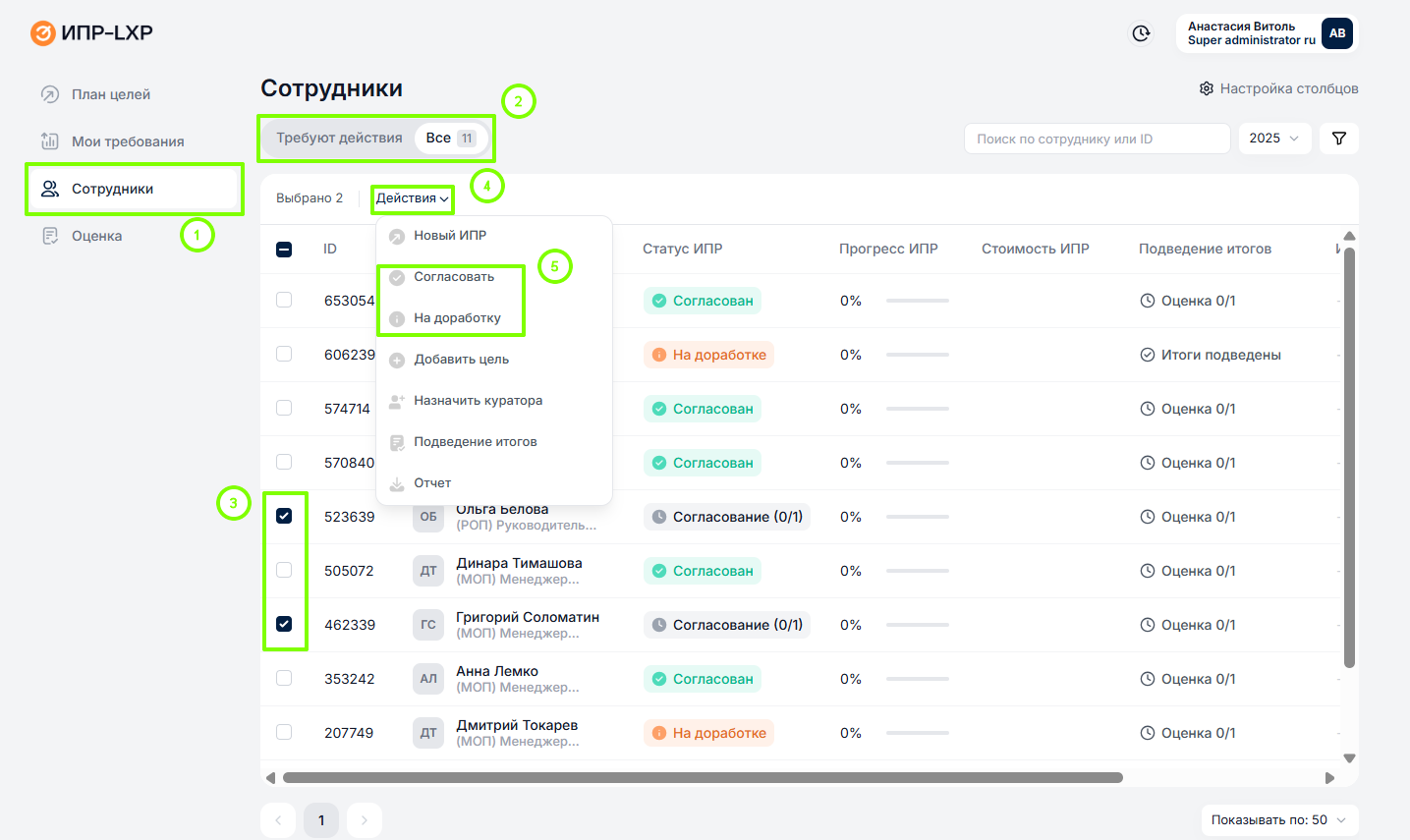
Это процесс, затрагивающий качество выполнения плана развития. Любой пользователь с определенным правом может запустить подведение промежуточных или годовых итогов.
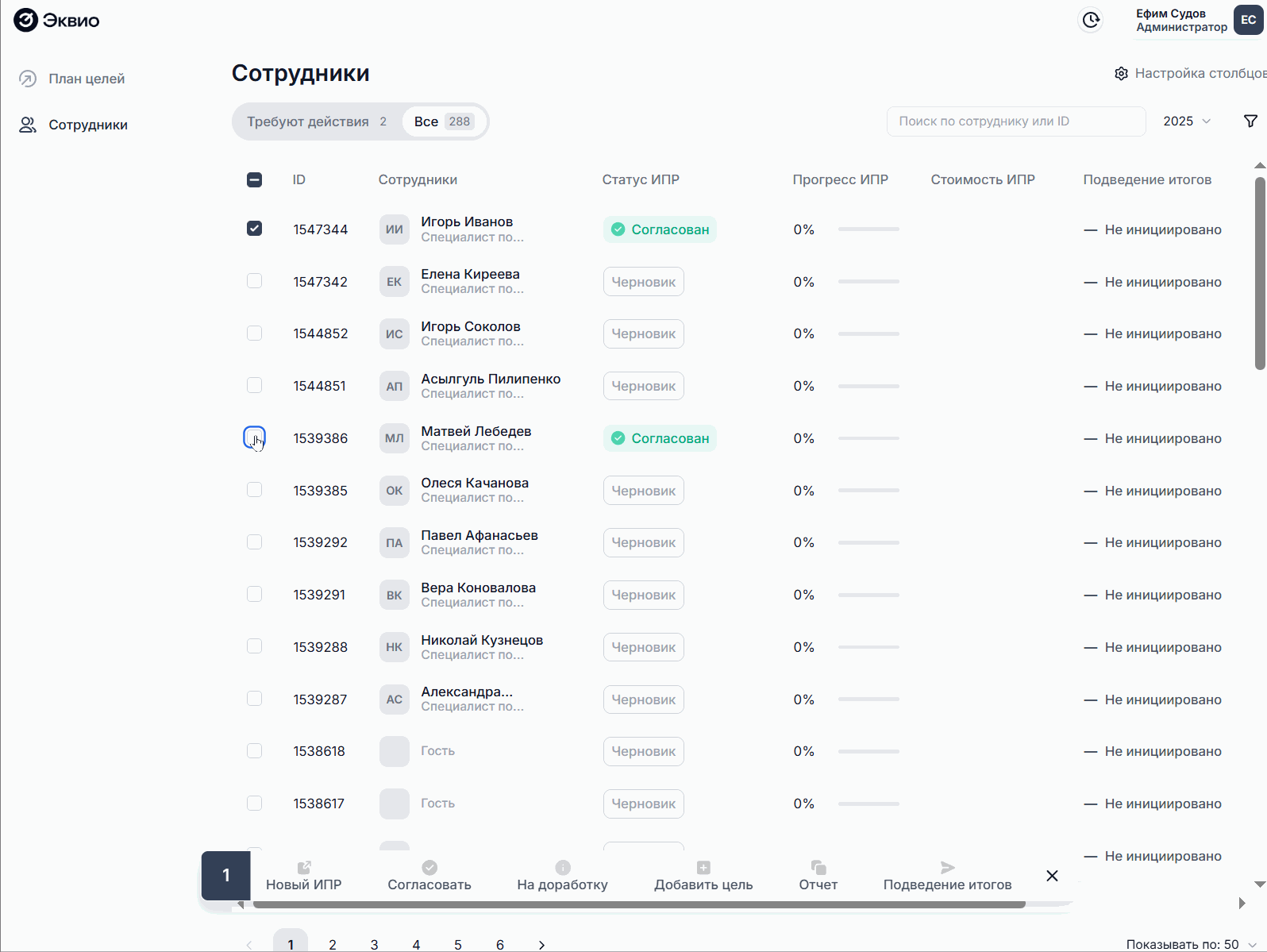
В этот процесс могут быть включены как сам сотрудник и его непосредственный руководитель, так и другие коллеги. Каждый оценивающий должен будет заполнить форму из одного или нескольких вопросов, и по итогам всех таких опросов система высчитывает среднюю оценку.
Процессы подведения итогов можно запускать несколько раз, в том числе и параллельно, например, когда нужно проверить, соответствует или нет сотрудник заявленным ожиданиям и насколько велик его потенциал.
Создание форм осуществляется администратором в разделе "Подведение итогов".
Как запустить подведение итогов:
- Перейти в раздел Моя команда (Сотрудники) пользовательской версии ИПР;
- Перейти на нужную вкладку: Требуют действий или Все;
- Выбрать нужных сотрудников чек-боксами;
- Нажать на кнопку Действия и выбрать Подведение итогов;
- Нажать Инициировать;
- Выберите форму оценки и определите список оценивающих - оценка будет считаться завершенной, когда все люди из списка заполнят опрос;
- Нажмите Инициировать оценку.
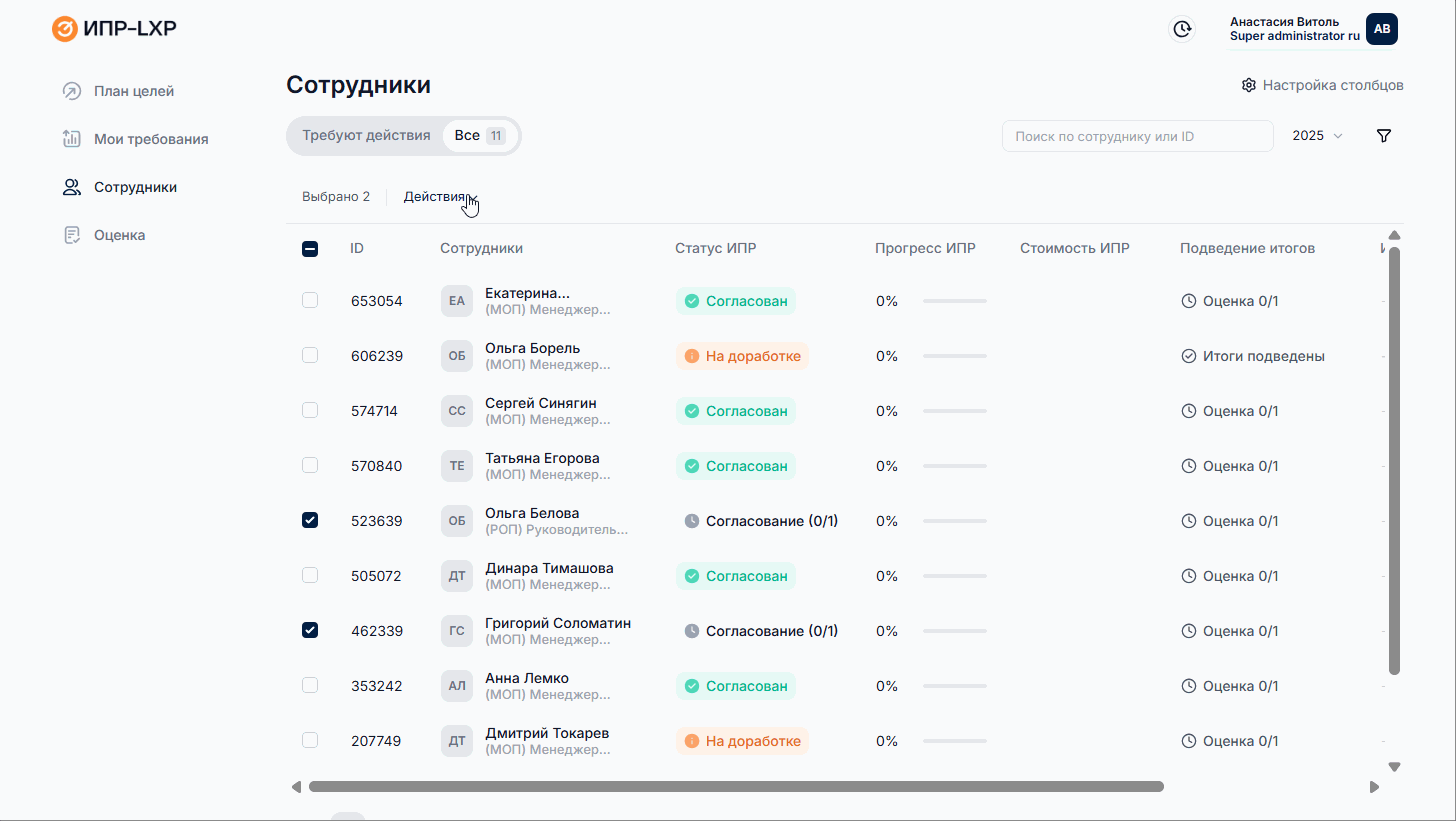
Оценивающие, будучи включенными в список, получают соответствующее уведомление на почту. Планы развития, по которым нужна оценка также появляются у оценивающего в «Списке сотрудников» во вкладке «Требуют действия».
Переход к процессу оценивания в рамках отдельного ИПР доступен из специального виджета «Подведение итогов», а также из вкладки «Итоги» (в ней собраны все карточки текущих и завершенных процессов с верхнеуровневой информацией по ним: название формы, статус, дата создания, количество оценивающих, результат в баллах).
Можно запускать итоги как по всему ИПР, так и по конкретной цели. Чтобы запустить итоги по определенной цели нужно:
- Перейти в цель сотрудника;
- Выбрать вкладку "Итоги";
- Нажать на кнопку "Добавить итоги";
- Заполнить опрос по подведению итогов, при необходимости добавить комментарий и нажать на кнопку "Оценить".
При заполнении опроса помимо ответов у оценивающего также есть возможность оставить комментарий. Редактировать и удалять оценки могут роли с определенным правом (настроить такое право можно через Поддержку).
В текущей реализации все оценки видны всем включенным в данный процесс.
Кому будет полезно:
Руководителям, которые хотят не только видеть, что все поставленные цели достигнуты, но и формализовать результаты (полугодовые или годовые) в рамках диалога о целях. Результаты также могут быть использованы для определения лучших кандидатов на замещение, повышение или вхождение в кадровый резерв.
Как выгрузить отчетность по выполнению ИПР
Если вам не хватило информации, то дайте, пожалуйста, обратную связь по ссылке: Предложения по улучшению статей.
